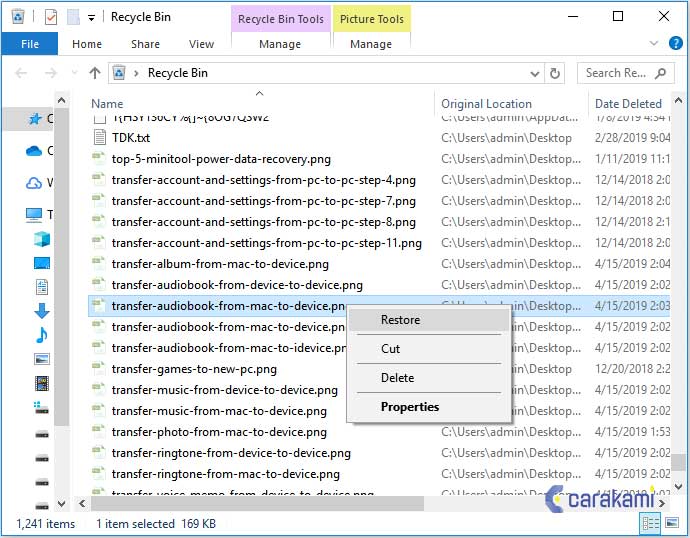Excel adalah sebuah program pengolah data yang cukup populer dan dibutuhkan dalam banyak pekerjaan kantoran. Namun, terkadang kita mengalami masalah saat mengedit file Excel. Salah satu masalah yang sering terjadi adalah file Excel yang corrupt atau tidak bisa dibuka. Hal ini tentu sangat mengganggu, apalagi jika data yang ada di dalamnya sangat penting. Namun, jangan khawatir, ada beberapa langkah yang bisa dilakukan untuk mengembalikan file Excel yang corrupt atau tidak bisa dibuka.
Menggunakan Fitur Open and Repair di Excel
Langkah pertama yang bisa dilakukan adalah menggunakan fitur Open and Repair yang ada di Excel. Fitur ini dapat membantu memperbaiki file yang corrupt atau tidak bisa dibuka. Berikut langkah-langkahnya:
- Buka Excel, lalu klik File dan pilih Open.
- Pilih file Excel yang corrupt atau tidak bisa dibuka.
- Klik tanda panah kecil di sebelah tombol Open, lalu pilih Open and Repair.
- Pilih salah satu dari tiga pilihan yang tersedia: Repair, Extract Data, atau Cancel.
- Jika memilih Repair, maka Excel akan mencoba memperbaiki file yang corrupt atau tidak bisa dibuka.
- Jika memilih Extract Data, maka Excel akan mencoba mengekstrak data yang masih bisa dipulihkan dari file yang corrupt atau tidak bisa dibuka.
- Jika memilih Cancel, maka Excel akan menutup jendela dan file tersebut tidak akan dibuka.
Menggunakan fitur Open and Repair bisa menjadi solusi pertama yang bisa dilakukan saat file Excel mengalami masalah. Namun, jika masih tidak bisa dibuka, maka bisa mencoba langkah-langkah berikutnya.
Menggunakan Fitur Recover Unsaved Workbooks di Excel
Jika file Excel yang hilang atau corrupt belum dibuka dan disimpan, langkah selanjutnya yang bisa dilakukan adalah menggunakan fitur Recover Unsaved Workbooks yang ada di Excel. Fitur ini dapat membantu mengembalikan file Excel yang belum disimpan. Berikut langkah-langkahnya:
- Buka Excel, lalu klik File dan pilih Open.
- Pilih Recent di bagian kiri bawah jendela.
- Klik Recover Unsaved Workbooks di bagian bawah jendela.
- Akan muncul jendela baru yang menampilkan file-file Excel yang belum disimpan. Pilih file yang ingin dikembalikan dan klik Open.
- Setelah itu, simpan file dengan cara klik File, lalu pilih Save As.
Menggunakan fitur Recover Unsaved Workbooks bisa menjadi solusi jika file Excel yang hilang atau corrupt belum dibuka dan disimpan. Namun, jika file sudah disimpan dan masih mengalami masalah, maka bisa mencoba solusi lainnya.
Pertanyaan dan Jawaban
Pertanyaan 1: Apakah semua file Excel yang corrupt bisa dikembalikan?
Jawaban: Tidak semua file Excel yang corrupt bisa dikembalikan. Namun, dengan melakukan beberapa langkah yang ada, ada kemungkinan file tersebut bisa dikembalikan. Namun, jika sudah mencoba beberapa langkah dan masih tidak bisa, maka kemungkinan besar file tersebut sudah tidak bisa dikembalikan lagi.
Pertanyaan 2: Jika file Excel sudah dihapus, apakah masih bisa dikembalikan?
Jawaban: Jika file Excel sudah dihapus, kemungkinan besar file tersebut sudah tidak bisa dikembalikan lagi. Namun, jika file tersebut masih ada di folder Recycle Bin atau Trash, maka masih ada kemungkinan untuk mengembalikannya. Selain itu, juga bisa menggunakan software recovery file untuk mencoba mengembalikan file tersebut.
Video Youtube: Cara Mengembalikan File Excel Yang Corrupt atau Hilang Terhapus
Berikut adalah video Youtube yang menjelaskan cara mengembalikan file Excel yang corrupt atau hilang terhapus:
Dalam video tersebut, dijelaskan beberapa langkah yang bisa dilakukan untuk mengembalikan file Excel yang corrupt atau hilang terhapus. Mulai dari menggunakan fitur Open and Repair di Excel, menggunakan fitur Recover Unsaved Workbooks di Excel, hingga menggunakan software recovery file. Selain itu, juga dijelaskan beberapa tips untuk mencegah file Excel mengalami masalah, seperti membackup file secara rutin dan menghindari menyimpan file Excel di lokasi yang tidak aman.
FAQ
Pertanyaan 1: Apakah ada cara lain untuk mengembalikan file Excel yang corrupt?
Jawaban: Selain menggunakan fitur Open and Repair dan Recover Unsaved Workbooks di Excel, juga bisa menggunakan software recovery file seperti Recuva, EaseUS Data Recovery, atau Stellar Data Recovery. Namun, perlu diingat bahwa menggunakan software recovery file tidak selalu berhasil mengembalikan file yang corrupt.
Pertanyaan 2: Apa yang harus dilakukan jika file Excel mengalami masalah saat disimpan?
Jawaban: Jika file Excel mengalami masalah saat disimpan, seperti tidak bisa disimpan atau corrupt setelah disimpan, ada beberapa langkah yang bisa dilakukan. Pertama, bisa mencoba menyimpan file dengan nama yang berbeda atau di lokasi yang berbeda. Kedua, bisa mencoba menggunakan fitur Save As di Excel. Ketiga, bisa mencoba menggunakan fitur Save and Send As di Excel. Jika semua solusi tersebut masih tidak berhasil, maka bisa mencoba langkah-langkah lain seperti menggunakan software recovery file.